على الرغم من أن أسلوبًا جذريًا لحماية جهاز الكمبيوتر الخاص بك ، يجعل Microsoft من الممكن تعطيل كافة التنزيلات في Internet Explorer.
هناك العديد من المواقف عند تعطيل التنزيلات في IE يوفر إصلاحًا مؤقتًا أو دائمًا لحماية الكمبيوتر من الفيروسات والديدان وأحصنة طروادة والبرامج الضارة الأخرى. تابع القراءة لمعرفة لماذا وكيفية منع مستخدمي الكمبيوتر من تنزيل الملفات.
لماذا تعطيل التنزيلات؟
تحمل بعض الملفات التي تم تنزيلها معهم المزيد من التهديد لأمان الكمبيوتر الخاص بك أكثر من غيرها. الملفات القابلة للتنفيذ بامتداد الملف * .exe خطيرة بشكل خاص لأن هذه الملفات ، كما يشير اسمها ، تحتوي على تعليمات برمجية قابلة للتنفيذ. ما لم تكن متأكدًا تمامًا من أن الملف القابل للتنفيذ الذي تم تنزيله من مصدر موثوق به ، يجب عدم النقر فوق هذا النوع من الملفات مطلقًا.
اطلب من أي مسؤول كمبيوتر ذي خبرة أن يخبرك بأن التهديد من الفيروسات والبرامج الضارة الأخرى يرتفع بشكل كبير حيث أن المزيد من الأشخاص يمكنهم الوصول إلى الكمبيوتر واستخدامه. حتى في بيئة منزلية ، من الأرجح أن ينقر الأطفال غير الصبر أو المستخدمين عديمي الخبرة على أي شيء يبدو جذابًا. يعد تعطيل القدرة على تنزيل الملفات أحد الأشياء التي يمكنك القيام بها لحماية الكمبيوتر من إجراءات هؤلاء المستخدمين.
أخيرًا ، إذا كان لديك حساب ضيف على جهاز الكمبيوتر الخاص بك يمكن لأي شخص استخدامه ، فأنت بحاجة إلى طريقة لحماية الكمبيوتر من التنزيلات الضارة. البديل الأكثر أمانًا هو عدم السماح بأي تنزيلات على الإطلاق. بعد كل شيء ، إذا لم يكن لدى الشخص حسابه الخاص على جهاز كمبيوتر ويجب عليه استخدام حساب الضيف ، فلديك دافع قوي لحماية نفسك من تصرفات هذا المستخدم العادي.
من الواضح أن أكبر ثغرة في هذه الطريقة هي أنه يمكن لشخص ما تنزيل Chrome أو Firefox وتنزيل كل ما يريدونه ، أليس كذلك؟ نعم ، من الناحية الفنية ، يجب عليك إعداد جهاز الكمبيوتر الخاص بك بطريقة بحيث يمكن تشغيل IE فقط أو منع Firefox والمتصفحات الأخرى من التشغيل. يمكنك قراءة المنشور السابق حول إعداد وضع kiosk لحساب في Windows 10 ، وهو الأسلوب الأول.
لمنع تشغيل التطبيقات الأخرى ، ستحتاج إلى تكوين شيء مثل AppLocker. لن يعمل هذا إذا كان لديك الإصدار Home of Windows على الرغم من ذلك. إنه أمر معقد بعض الشيء في الإعداد ، لذلك قد يكون وضع الكشك خيارًا أفضل إذا كنت تحاول منع أطفالك من العبث بجهاز الكمبيوتر.
كيفية منع التنزيلات في IE
لحسن الحظ ، فإن تعطيل التنزيلات في IE يبعد بضع نقرات فقط. ابدأ بفتح IE ، ثم انقر فوق " أدوات " في شريط القوائم. ثم انقر فوق " خيارات إنترنت" لفتح نافذة "خيارات إنترنت".
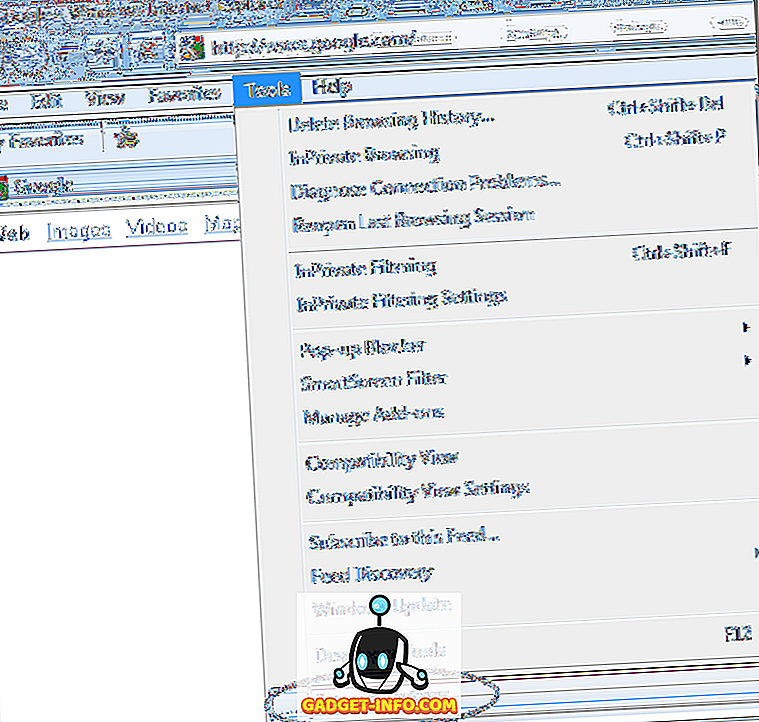
في إطار "خيارات إنترنت" ، انقر فوق علامة التبويب " أمان" ثم انقر فوق الزر " مستوى مخصص" الموجود في المقطع مستوى الأمان لهذا المقطع.
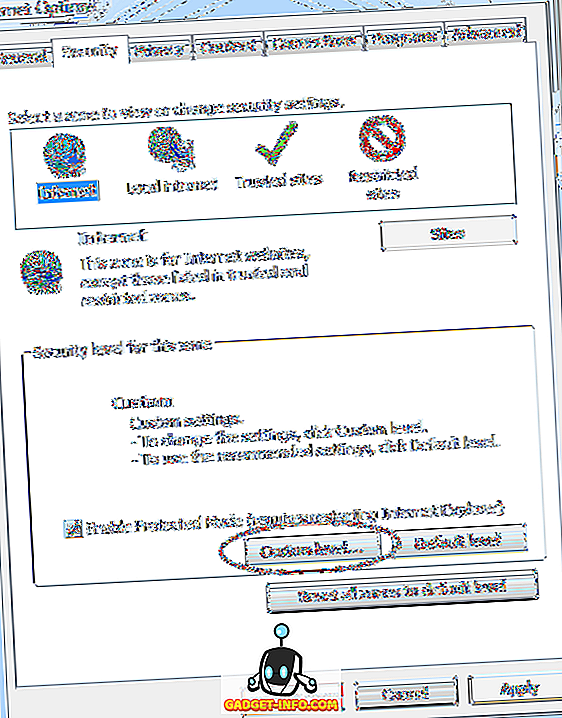
يجب أن تنظر الآن إلى إعدادات الأمان - نافذة منطقة الإنترنت. في مربع الإعدادات ، مرِّر لأسفل إلى قسم التنزيلات وحدد موقعًا بعنوان تنزيل الملف . قم بتغيير هذا الخيار من Enabled (ممكن) إلى Disabled (معطل) . انقر فوق زر موافق .
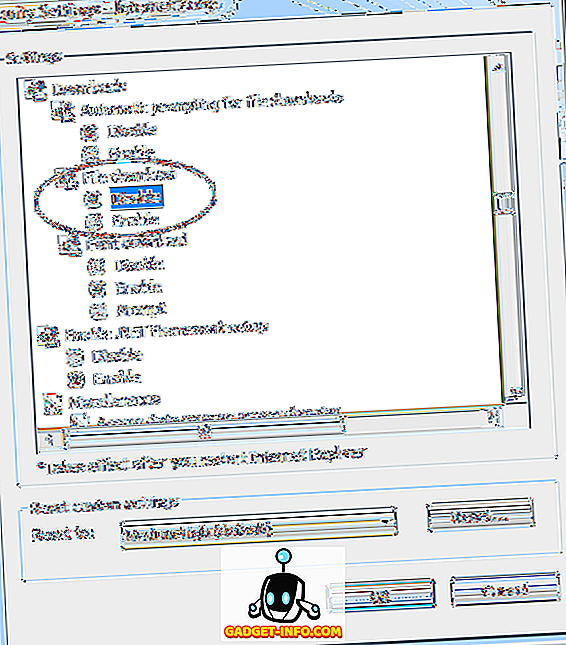
يسألك IE الآن ما إذا كنت تريد تغيير الإعدادات لهذه المنطقة. انقر فوق موافق .
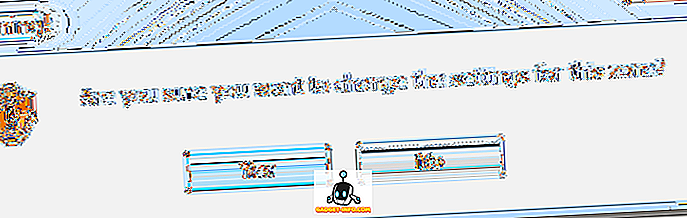
لكي يسري هذا التغيير ، يجب إعادة تشغيل IE. أغلق IE وأعد فتحه.
إذا كنت تريد اختبار الإعداد ، فانتقل إلى أي موقع ذي سمعة جيدة وحاول تنزيل ملف. على سبيل المثال ، يمكنك الانتقال إلى www.adobe.com ومحاولة تنزيل Adobe Reader. لاحظ أنه عند النقر فوق تنزيل الملف ، يمنحك IE تنبيه أمان ويعلمك أن إعدادات الأمان لا تسمح بتنزيل هذا الملف.
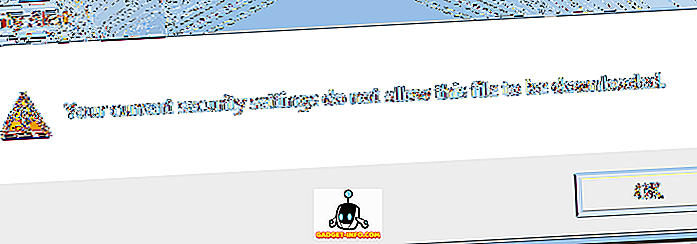
للحماية القصوى من التنزيلات الضارة ، فكّر في تعطيل التنزيلات في IE تمامًا. على الرغم من اتباع نهج جذري لأمن الكمبيوتر ، قد يكون هذا أقوى سلاح ضد البرامج الضارة عندما يستخدم العديد من الأشخاص جهاز الكمبيوتر الخاص بك أو إذا كان لديك حساب ضيف على جهاز الكمبيوتر الخاص بك.
تعطيل التنزيلات في نهج المجموعة
إذا كنت تقوم بتشغيل الإصدار Pro أو أعلى من Windows ، فيمكنك أيضًا تعيين هذا الخيار في Group Policy. للقيام بذلك ، انقر فوق ابدأ ثم اكتب في نهج المجموعة.
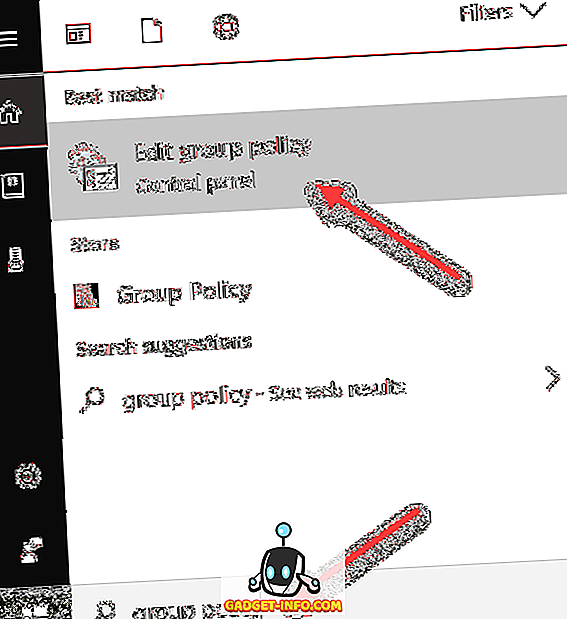
سيؤدي هذا إلى فتح محرر سياسة المجموعة المحلية. الآن انتقل إلى القسم التالي:
تكوين الكمبيوتر - قوالب الإدارة - مكونات Windows - Internet Explorer - لوحة تحكم الإنترنت - صفحة الأمان - منطقة الإنترنت
بمجرد وجودك ، سترى خيارًا على الجانب الأيسر يسمى تنزيل الملفات .

انقر نقرًا مزدوجًا فوق هذا العنصر وتأكد من تحديد زر الاختيار معطل .
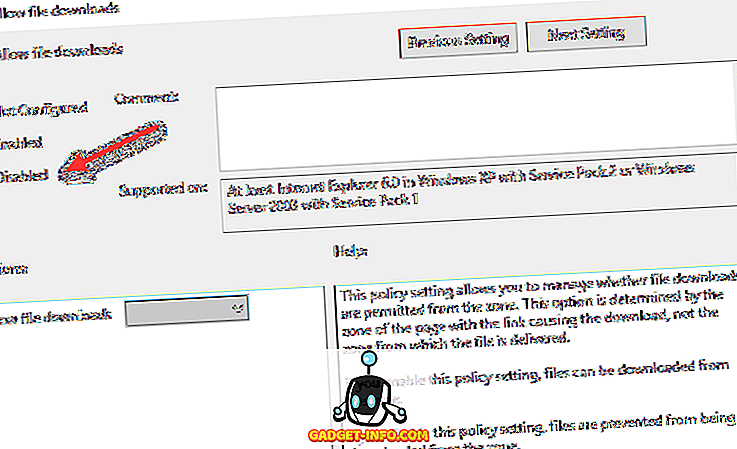
مرة أخرى ، ستحتاج إلى القيام ببعض الأعمال الإضافية لمنع المستخدمين المحنكين من التكنولوجيا من اكتشاف طرق أخرى لتجاوز هذا التقييد. من المستحسن دائمًا تعطيل الوصول إلى موجه الأوامر أيضًا ، حيث يمكن تنزيل الملفات بهذه الطريقة بسهولة. استمتع!









